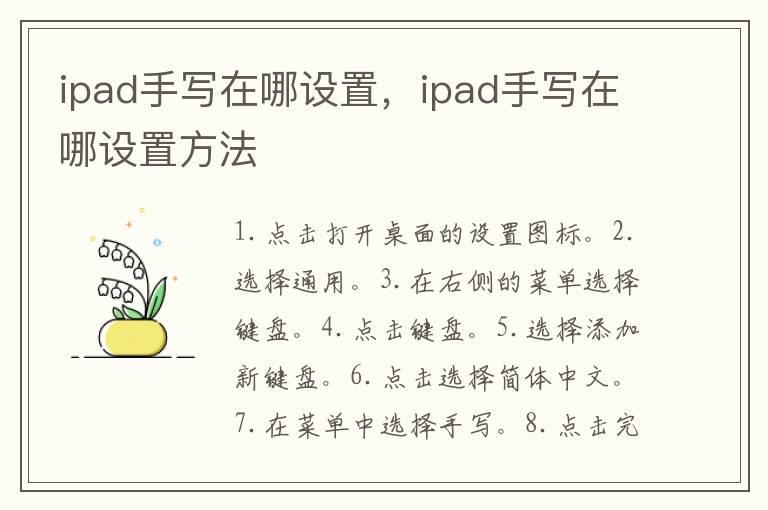
演示机型:iPad(第8代)
系统版本:iPadOS 15.2
ipad手写在哪设置。
具体操作如下。
1.点击打开桌面的设置图标。
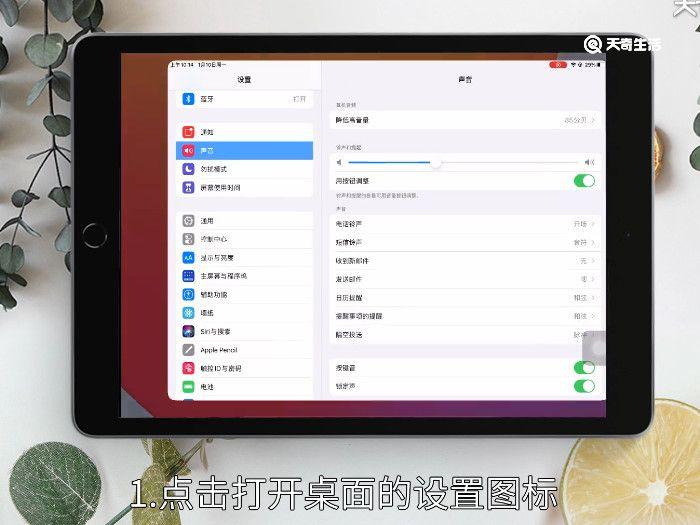
2.选择通用。
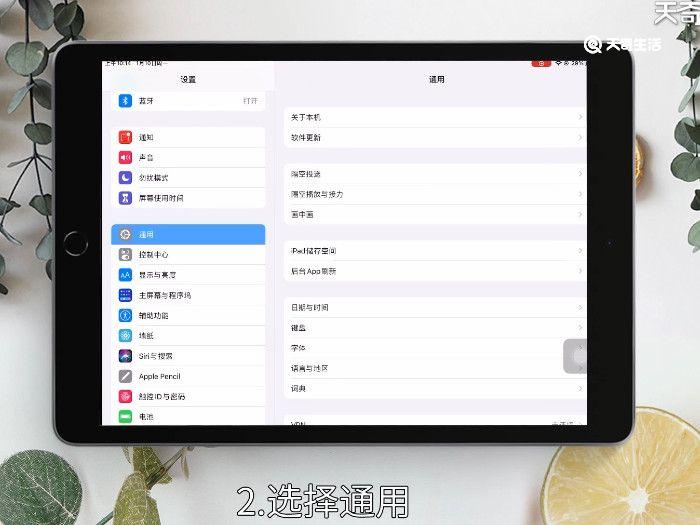
3.在右侧的菜单选择键盘。
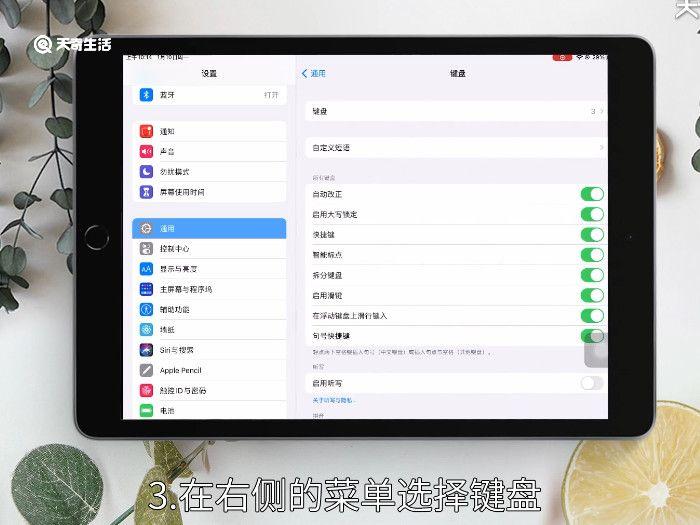
4.点击键盘。
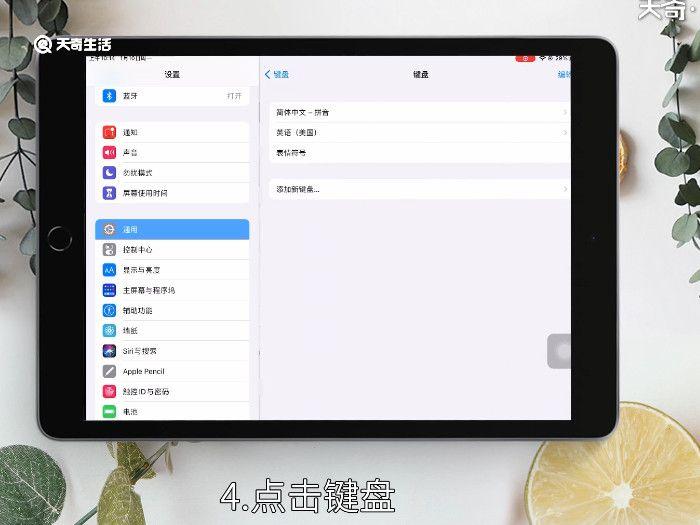
5.选择添加新键盘。
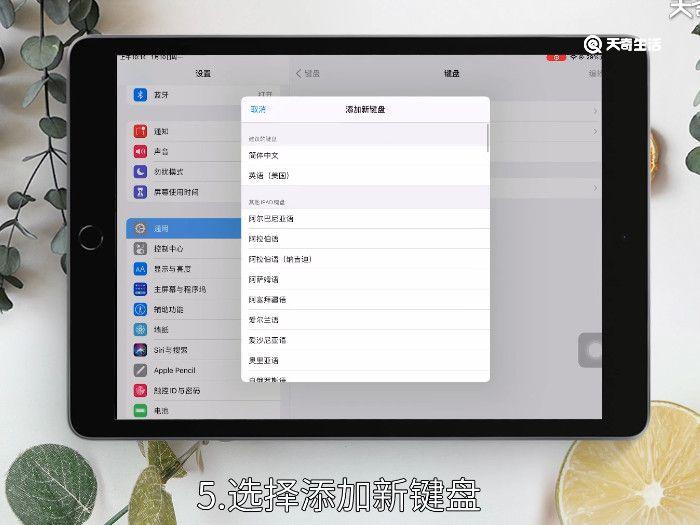
6.点击选择简体中文。
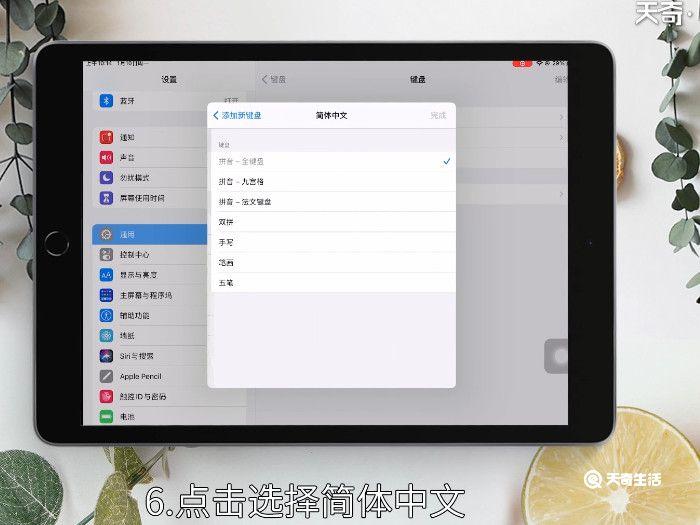
7.在菜单中选择手写。
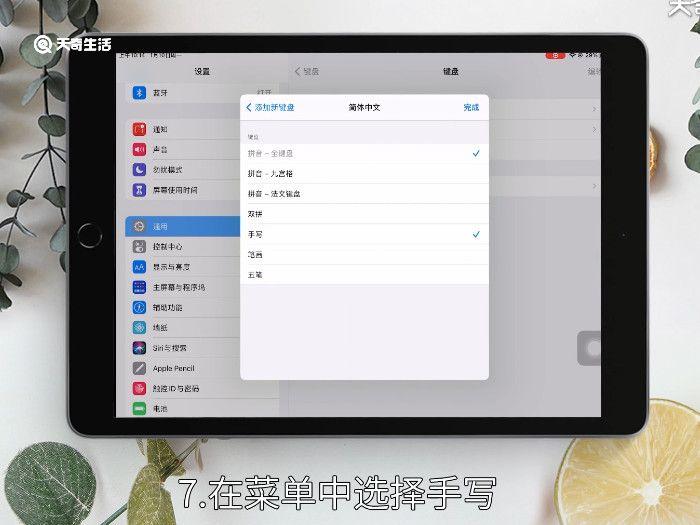
8.点击完成。

即可打开手写功能。
打开手写功能后。
在输入文字时即可切换输入法至手写输入。
-
<< 上一篇 下一篇 >>
ipad手写在哪设置,ipad手写在哪设置方法
看: 74次 时间:2022-12-08 分类 : 数码百科
- 相关文章
- 2022-12-09微信怎么设置签名 微信设置签名的技巧
- 2022-12-09怎么创建新的微信号 创建新的微信号窍门
- 2022-12-09怎么看微信历史头像 查看微信历史头像的方法
- 2022-12-09微信退款怎么查询记录 微信如何查看退款记录
- 2022-12-09微信语音怎么恢复正常 微信语音如何恢复正常呢
- 2022-12-09微信群怎么解群 微信解散群的方法
- 2022-12-09在电脑上怎么下载微信 微信怎么在电脑上下载
- 2022-12-09怎么组建微信群 微信组件群的方法
- 2022-12-09新号码怎么注册微信 新号码注册微信的方法
- 2022-12-09怎么看微信好友的手机号 如何看微信好友的手机号
-
搜索
-
-
推荐资源
-
ipad手写在哪设置,ipad手写在哪设置方法
2006-2021 www.whpyq.com 威海信息港